
Router Redmi AX6000 có thiết kế tám luồng dữ liệu, hỗ trợ băng thông 160MHz và tốc độ không dây đạt 6000 megabit. So với AX3000, nó cung cấp tốc độ kết nối mạng gấp đôi trong khi khoảng cách phủ sóng đã được tăng lên 40%.
Được biết, đây là router đầu tiên của Redmi có bộ khuếch đại tín hiệu 8 kênh. Bên trong, nó được trang bị bộ vi xử lý lõi tứ MediaTek Filogic 830 với tần số lõi đơn 2GHz, đi kèm bộ nhớ RAM 512MB và hỗ trợ kết nối lên đến 248 thiết bị cùng lúc. Sản phẩm này có bốn cổng mạng thích ứng và nó cũng hỗ trợ tổng hợp cổng LAN cũng như đặt mạng làm cổng IPTV. Tương tự như các sản phẩm Xiaomi và Redmi khác, chiếc router này cũng có thể dễ dàng được định cấu hình và quản lý thông qua ứng dụng di động.
Cấu hình sơ lược
| Chung | Tên | Xiaomi Redmi AX6000 |
| Mã | RB06 | |
| Phần cứng | CPU | MediaTek Filogic 830 MT7986A |
| CPU Speed | 2GHz x 4 Core | |
| Bootloader | U-Boot | |
| Flash | 128Mb SPI-NAND | |
| RAM | 512Mb DDR4 | |
| Network | WAN/LAN | 4 Port 1G |
| Switch | MT7531A | |
| VLAN | Yes | |
| Wireless | 2.4GHz | MT7976GN a/g/n/ax 4T4R |
| 2.5GHz | MT7976AN a/n/ac/ax 4T4R | |
| Anten | 8 |
I. Tổng hợp ROM
I.1: ROM gốc
| Phiên bản | Download |
|---|---|
| 1.0.48 (07 tháng 04, 2022) | Link Xiaomi |
| 1.0.60 (17 tháng 07, 2022) | Link Xiaomi |
| 1.0.67 (08 tháng 02, 2023) | Link Xiaomi |
I.2: OpenWRT
Redmi AX6000 được OpenWRT hỗ trợ chính thức, xem chi tiết ở đây .
Phiên bản mới nhất tại thời điểm viết bài là 23.05.2 .
- Có 2 phiên bản OpenWRT để lựa chọn
- 1 phiên bản có thể cài đặt trên bootloader gốc cho các bạn không muốn can thiệp nhiều vào hệ thống, có thể quay về rom gốc bằng MiWiWiRepair Tools nếu cần, hạn chế của phiên bản này là bộ nhớ trống sẽ hạn chế hơn phiên bản 2 do 1 phần bộ nhớ bị chiếm dụng bởi 1 phân vùng backup.
- Phiên bản thứ 2 có ưu điểm là bộ nhớ trống sẽ nhiều hơn (gần gấp đôi). Nhược điểm là phải flash thay thế nhiều phân vùng hệ thống, khi cần về gốc phải qua nhiều bước. ( xem hướng dẫn cài đặt )
I.3: X-WRT
X-Wrt là một router firmware cho người dùng thông thường. Nó dựa trên dự án OpenWrt và sử dụng một số cải tiến về tính tiện ích để đạt được việc sử dụng đơn giản cho người dùng thông thường. Hệ thống này được thiết kế để làm hệ thống định tuyến tiêu chuẩn có thể dễ dàng sử dụng bởi người dùng thông thường.
Tương tự như OpenWRT, X-Wrt cũng có 2 phiên bản, cách cài tương tự OpenWRT
- Vào link
x-wrt.com
tìm tên:
Xiaomi Redmi Router AX6000 (stock layout)cho phiên bản sử dụng stock ubootXiaomi Redmi Router AX6000 (uboot layout)cho phiên bản sử dụng ubootmod
I.4: Redmi AX6000 Closed source driver firmware
Firmware sử dụng Wifi Driver mã nguồn đóng
Firmware được compile bởi Anh hàng xóm (user 237176253 right.com.cn) nên thường gọi là firmware 237
Giao diện mặc định tiếng Trung (có thể thay đổi).
Cập nhật gần đây:
- 14 tháng 12: Giới hạn tốc độ phần cứng hệ điều hành hỗ trợ ipv6, vui lòng chú ý đến các công tắc liên quan trên giao diện. Thêm chức năng lọc ứng dụng.
- 08 tháng 12: Network QOS hỗ trợ đầy đủ khả năng tăng tốc phần cứng và các thiết bị bị giới hạn tốc độ không còn chiếm CPU nữa. Xác nhận giao diện cài đặt như hình bên dưới rồi thiết lập. Chủ đề argon đã được thêm trở lại và plug-in giám sát lưu lượng tích hợp hỗ trợ số liệu thống kê sau khi bật tính năng tăng tốc phần cứng.
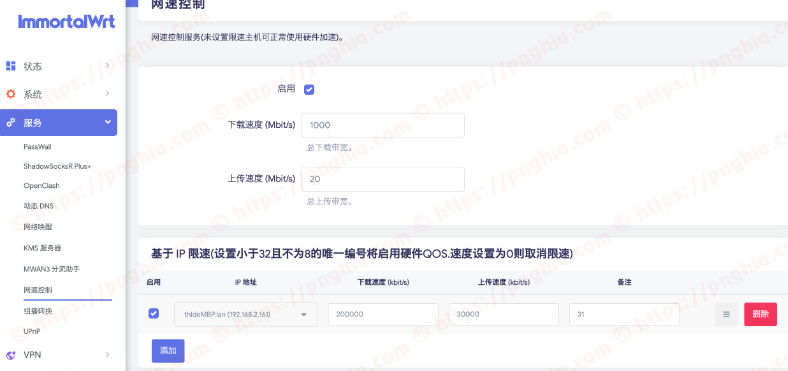
Link download tại đây Password:
6wnv
Xem thêm thông tin và hướng dẫn flash tại đây
I.5: Immortalwrt by hanwckf
Xem chi tiết tại đây
II. Hướng dẫn OpenSSH
- Có 2 cách để mở SSH
- Cách 1: Làm thủ công, tự làm và kiểm soát được những gì đang xảy ra
- Cách 2: Dùng tool tự động dành cho các bạn thích nhanh gọn lẹ.
Cách 1. Làm thủ công
II.1 Cài đặt phiên bản Firmware cũ hơn chứa lỗ hổng bảo mật.
Nếu Router các bạn đang sử dụng phiên bản mới hơn 1.0.60, hãy sử dụng MiWIFIRepair Tools và Roolback về firmware 1.0.60 hoặc 1.0.48 (khuyên dùng)
II.2 Lấy mã token
- Đăng nhập vào giao diện quản lý (IP mặc định sẽ là 192.168.31.1 và Password là Password mà các bạn đã setup khi khởi động Router lần đầu).
- Địa chỉ sau khi các bạn đăng nhập sẽ có dạng:
http://192.168.31.1/cgi-bin/luci/;stok=d2d55f6e595e236044bfff0b444e2c51/web/home#router
- Chổ đánh dấu màu đỏ chính là mã token. Copy nó lại.
- Địa chỉ sau khi các bạn đăng nhập sẽ có dạng:
II.3 Tiến hành root và mở SSH
Kết nối LAN của router vào PC
II.3.a Mở chế độ gỡ lỗi/Development
Các thiết bị Router của Xiaomi chứa một phân vùng có tên là “crash”. Khi mã \xa5\x5a\x00\x00 được tải vào phân vùng, router sẽ chuyển sang chế độ “gỡ lỗi” hoặc “Development (chế độ nhà phát triển)”, cho phép ghi đè liên tục phân vùng bdata. Phân vùng này có chứa các biến môi trường (Environment varible) dùng để xác định telnet, uart và ssh có được phép bật hay không.
Copy, sửa mã token và chạy lần lượt 2 URL dưới đây, mã token là mã đã lấy ở bước II.2 .
- URL1: Ghi magic bytes vào phân vùng crash. Lệnh
echo pVoAAA== | base64 -d | mtd write - crashsẽ được truyền vào hệ thống sau khi chạy URL.http://192.168.31.1/cgi-bin/luci/;stok=d2d55f6e595e236044bfff0b444e2c51/api/misystem/set_sys_time?timezone=%20%27%20%3B%20echo%20pVoAAA%3D%3D%20%7C%20base64%20-d%20%7C%20mtd%20write%20-%20crash%20%3B%20
- URL2: Dùng để khởi động lại Router
http://192.168.31.1/cgi-bin/luci/;stok=d2d55f6e595e236044bfff0b444e2c51/api/misystem/set_sys_time?timezone=%20%27%20%3b%20reboot%20%3b%20
II.3.b Sửa đổi biến môi trường (Environment Varible) phân bùng Bdata
Thay đổi các biến telnet_en, ssh_en, uart_en trong phân vùng bdata sẽ mở truy cập tương ứng.
- Bật
telnet,sshvàuart(bây giờ bạn sẽ thấy nhật ký khởi động đầy đủ trên UART console nếu kết nối UART với PC). Tương ứng với lệnhbdata set telnet_en=1 ; bdata set ssh_en=1 ; bdata commitsẽ được truyền vào hệ thống.http://192.168.31.1/cgi-bin/luci/;stok=d2d55f6e595e236044bfff0b444e2c51/api/misystem/set_sys_time?timezone=%20%27%20%3B%20bdata%20set%20telnet_en%3D1%20%3B%20bdata%20set%20ssh_en%3D1%20%3B%20bdata%20commit%20%3B%20
- URL2: Dùng để khởi động lại Router
http://192.168.31.1/cgi-bin/luci/;stok=d2d55f6e595e236044bfff0b444e2c51/api/misystem/set_sys_time?timezone=%20%27%20%3b%20reboot%20%3b%20
II.3.c Tắt chế độ Debug/Development (nếu cần)
Đôi khi, một số tính năng sẽ không hoạt động bình thường nếu chế độ phát triển/gỡ lỗi được bật. Ta có thể tắt nó đi (telnet, ssh,uart vẫn sẽ được mở). Lệnh mtd erase crash sẽ được truyền vào hệ thống.
http://192.168.31.1/cgi-bin/luci/;stok=d2d55f6e595e236044bfff0b444e2c51/api/misystem/set_sys_time?timezone=%20%27%20%3b%20mtd%20erase%20crash%20%3b%20
II.3.d Mở SSH
Sau khi telnet được mở, các bạn có thể connect bằng PuTTY vào địa chỉ 192.168.31.1 port 23.
Đăng nhập router thông qua Telnet.
- Chỉnh sửa file
/etc/init.d/dropbearthông qua dòng lệnhvi /etc/init.d/dropbear.- Nhấn phím mũi tên xuống tìm 3 dòng code
1 2 3if [ "$flg_ssh" != "1" -o "$channel" = "release" ]; then return 0 fi- Nhấn phím
a, sau đó xóa 3 dòng đó đi. Sau khi xóa xong, nhấn phímESCvà nhập:wq!rồi Enter. - Khởi chạy SSH bằng lệnh
/etc/init.d/dropbear start. Truy cập ssh bằng địa chỉ192.168.31.1port22
Cách 2: Dùng tool XMIR-PATCHER để tự động mở SSH.
Tải file
này
về, giải nén ra rồi chạy file run.bat rồi làm theo hướng dẫn.
Xem thêm tại
github
của tác giả.
Hướng dẫn sơ qua:
- Sau khi chạy tool,
- chọn
1và nhập ip của router vào (192.168.31.1)
- chọn
- chọn
2để tiến hành mở SSH tạm thời (sẽ mất sau khi reboot)
- chọn
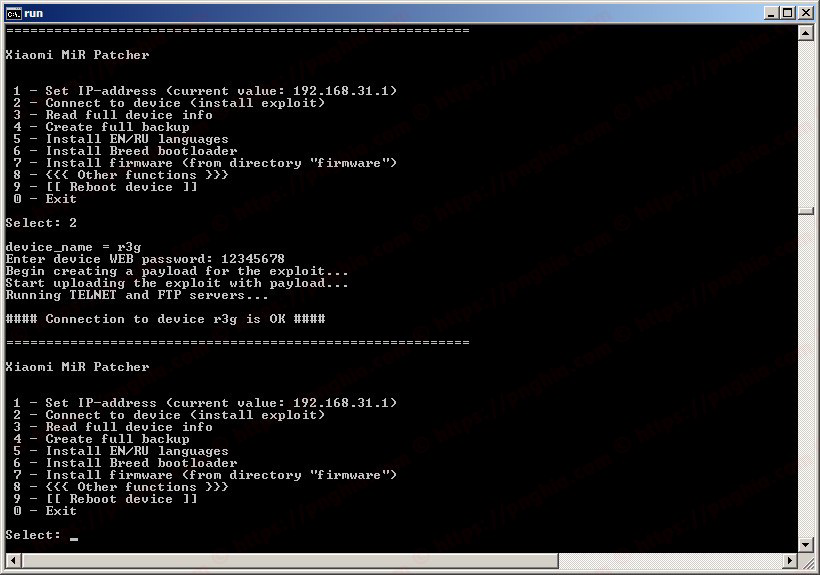


Góp Ý / Bình Luận / Đánh giá